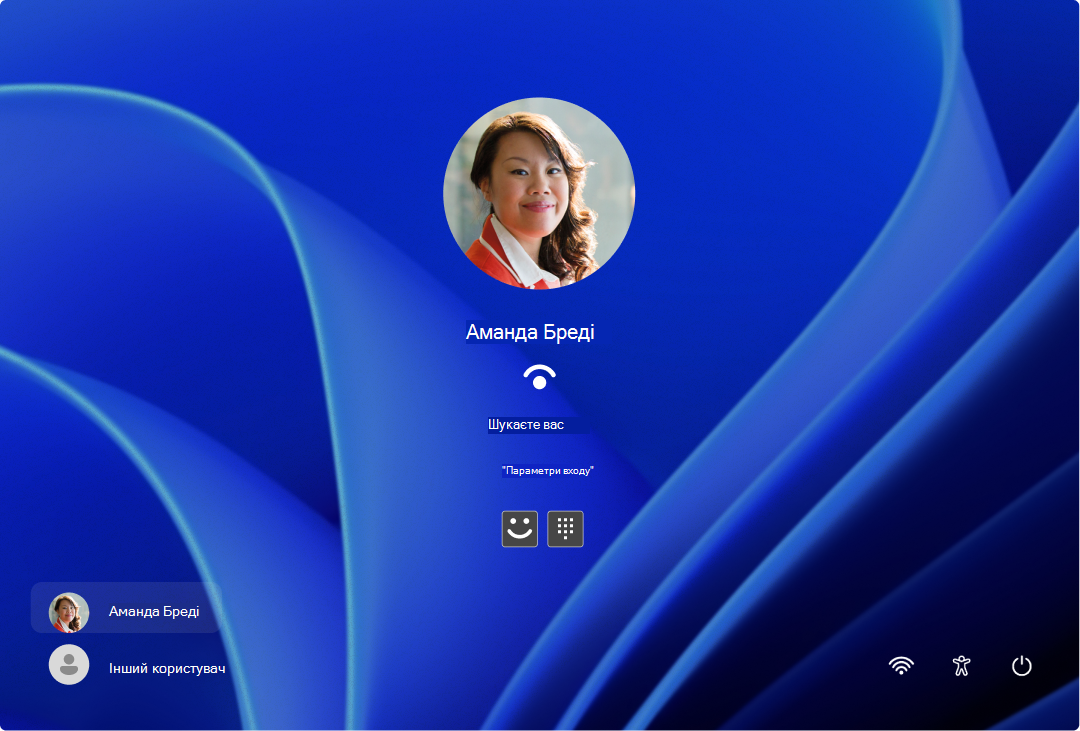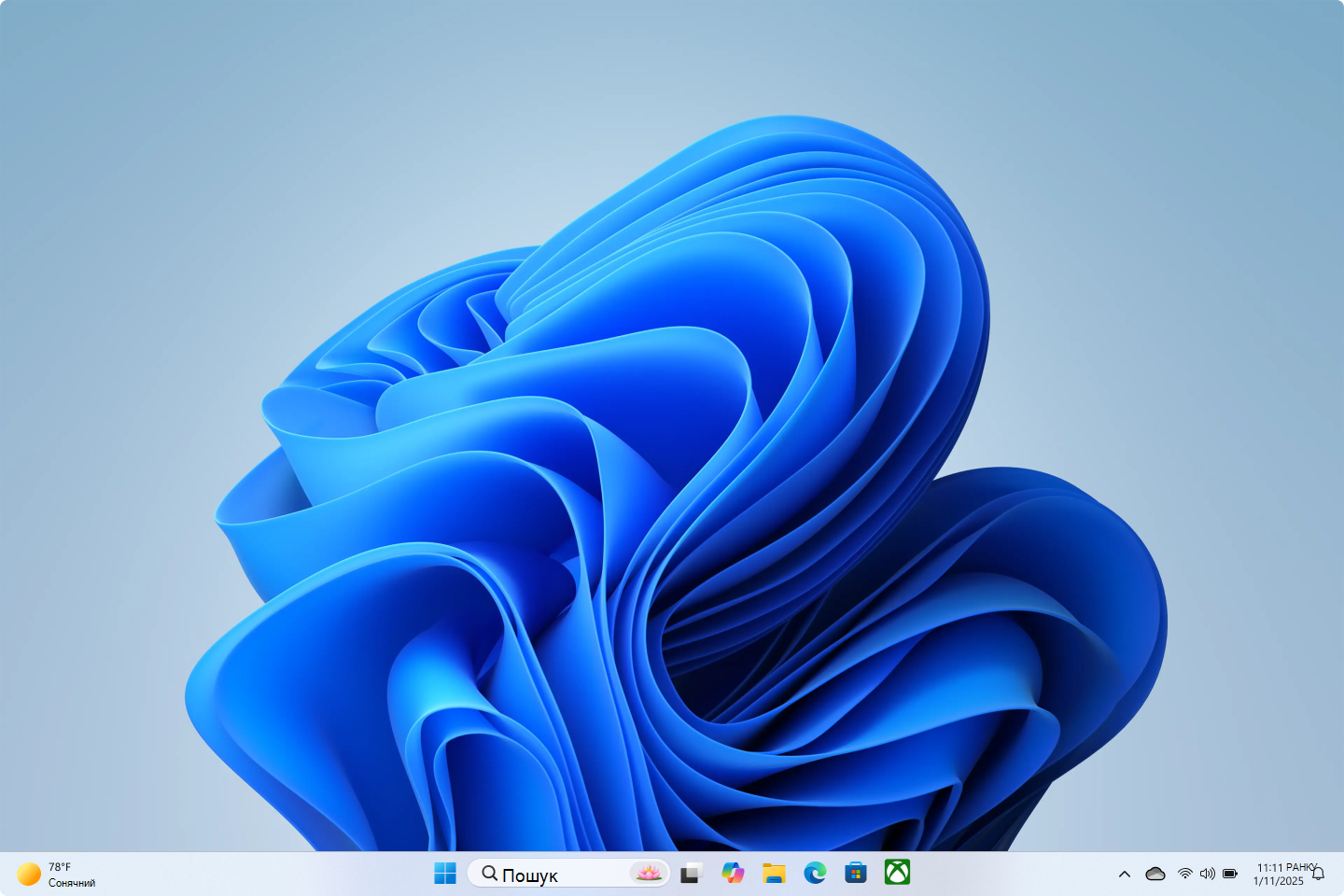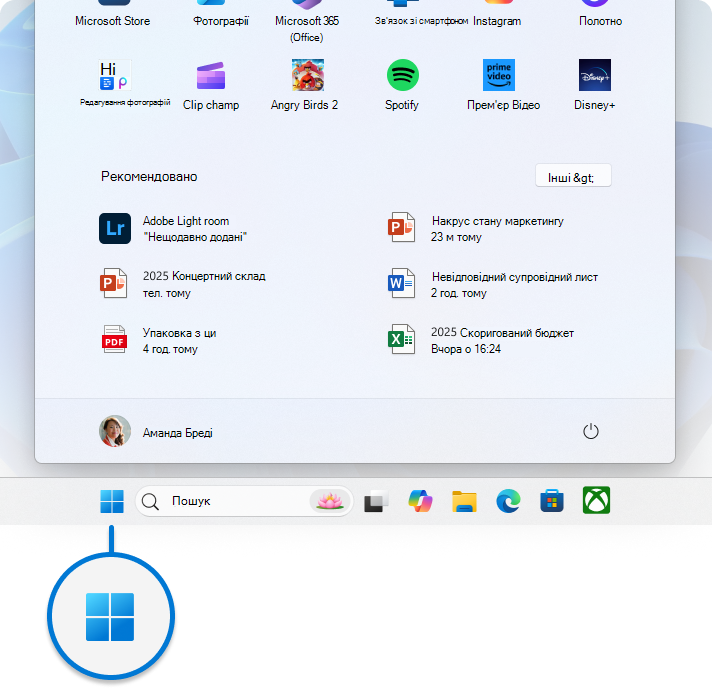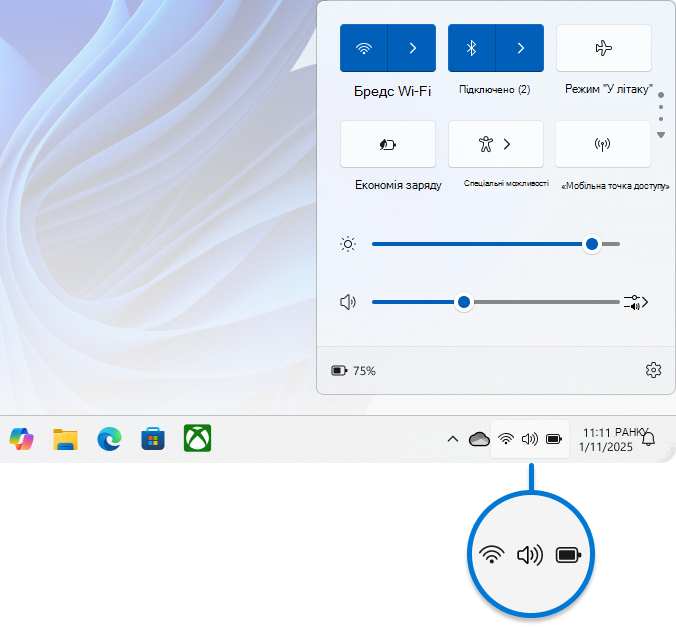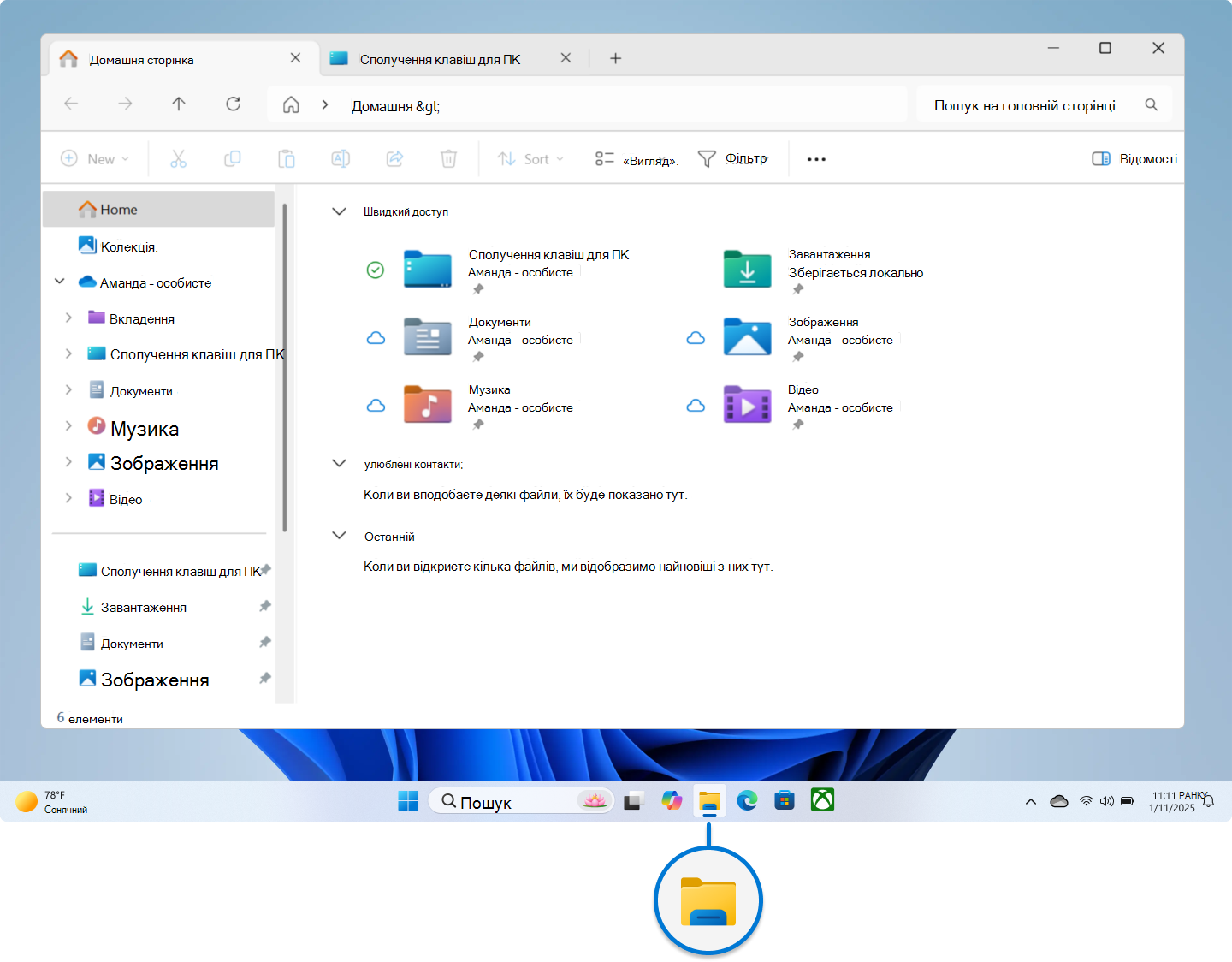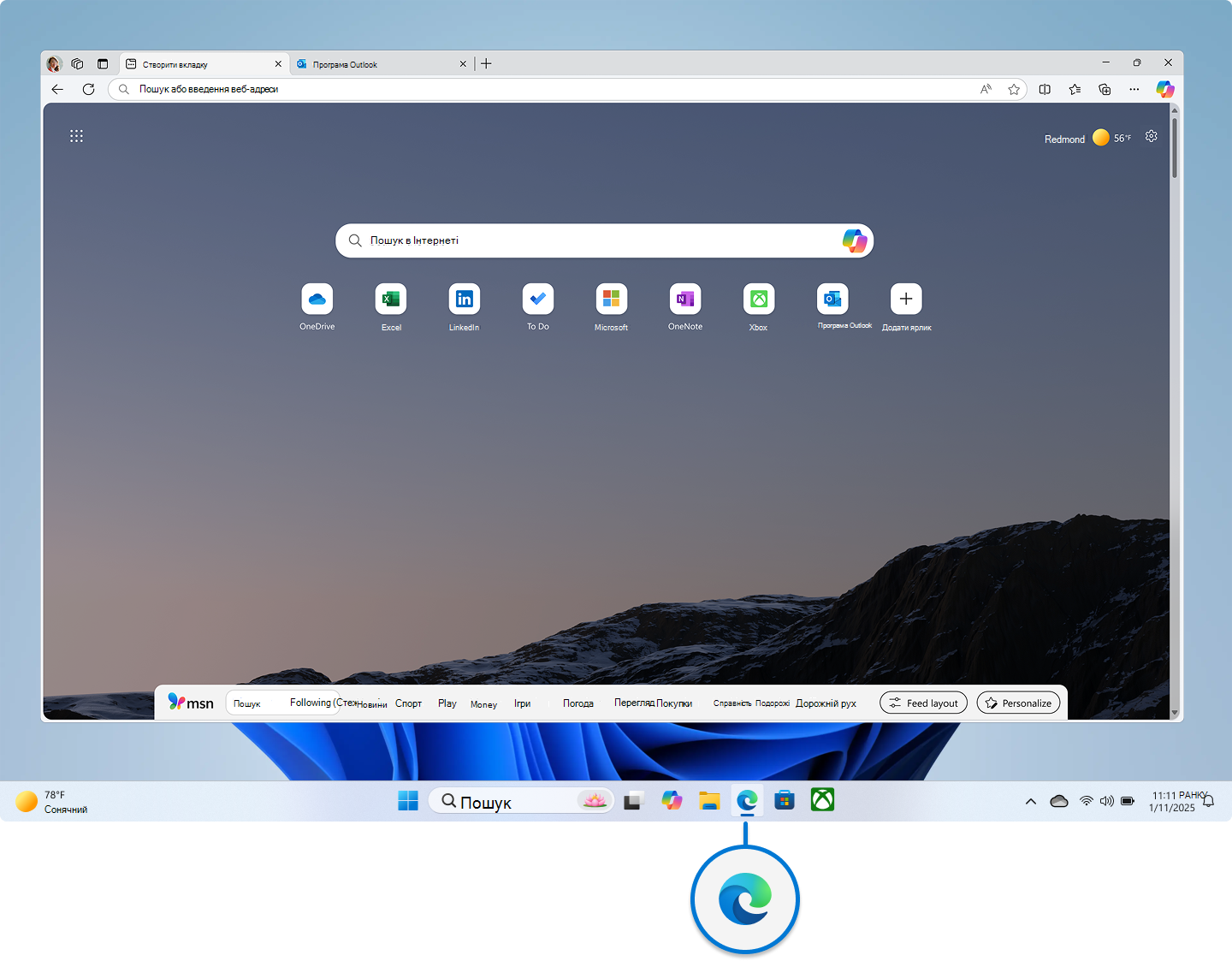Знайомство з Windows 11: Основні відомості
Застосовується до
Ласкаво просимо до Windows 11! Ця стаття допоможе вам зрозуміти основи Windows 11 незалежно від того, раніше ви раніше не оновили систему до Windows або оновили систему з попередньої версії. Ми розглянемо основні компоненти робочого стола, Файловий провідник та Microsoft Edge, надаючи вам тверду основу для ефективного навігації та використання Windows 11.
Параметри користувача
Windows 11 – це найновіша версія операційної системи Microsoft, яка пропонує сучасні та зручні можливості. Завдяки витонченому інтерфейсу, покращенню продуктивності та новим функціям Windows 11 прагне підвищити продуктивність і зручність для користувачів. Давайте ознайомимося з основами та ознайомимося з Windows 11 пропонуємо.
Вхід і доступ до робочого стола
Інтерфейс користувача починається з екрана блокування. Якщо пристрій має біометричний датчик, ви можете легко ввійти за допомогою обличчя або відбитків пальців. Крім того, можна використовувати PIN-код або пароль.
Зображення профілю користувача збоку дають змогу переключатися між різними обліковими записами користувачів.
Після успішного входу ви перейдете на робочий стіл.
Компоненти робочого стола
Робочий стіл – це основна робоча область у Windows 11. Вона містить кілька ключових компонентів:
Меню "Пуск": розташоване в центрі панелі завдань, меню "Пуск" забезпечує швидкий доступ до програм, настройок і файлів. Тут можна закріпити улюблені програми, шукати файли та отримувати доступ до системних параметрів.
Щоб відкрити меню Пуск, натисніть клавішу Windows на клавіатурі, зазвичай розташовану між клавішами Ctrl і Alt, або виберіть її за допомогою миші. На сенсорному пристрої можна відкрити меню "Пуск", натиснувши кнопку Пуск або провівши пальцем угору від нижнього краю екрана.
Панель завдань і швидка настройка
Панель завдань працює вздовж нижнього краю екрана та містить піктограми для відкритих програм, системних сповіщень і меню "Пуск". Панель завдань можна настроїти, закріпивши програми, настроївши її положення та змінивши її вигляд.
Швидкі настройки дають змогу отримати доступ до основних системних елементів керування, таких як Wi-Fi, гучність і настройки дисплея, всього за кілька кліків. Швидкі настройки можна відкрити, клацнувши піктограму мережі, гучності або акумулятора в системному треї.
Файли, папки та сполучення клавіш. На робочому столі також зручно зберігати файли, папки та ярлики для програм і документів, які часто використовуються. Ці елементи можна впорядкувати, перетягнувши їх до потрібних розташувань на робочому столі.
Файловий провідник
Файловий провідник – це засіб, який використовується для керування файлами та папками на ПК. Вона дає змогу легко переглядати, упорядковувати файли та отримувати до них доступ. Ось як використовувати Файловий провідник.
-
Відкриття Файловий провідник. Клацніть піктограму папки на панелі завдань або натисніть клавіші клавіша Windows +E, щоб відкрити Файловий провідник.
-
Переміщення папками. Переходьте між папками та дисками за допомогою бічної панелі. Щоб розгорнути папки, клацніть стрілку поруч із ними.
-
Керування файлами. Ви можете створювати нові папки, переміщати файли та видаляти елементи, клацаючи їх правою кнопкою миші та вибираючи відповідний параметр. Панель інструментів також можна використовувати, щоб виконувати такі поширені дії, як копіювання, вставлення та перейменування файлів.
-
Пошук файлів. Використовуйте рядок пошуку для пошуку файлів і папок. Введіть ключові слова або імена файлів, щоб знайти певні елементи.
Microsoft Edge
Microsoft Edge – це стандартний браузер у Windows 11. Вона забезпечує швидкий і безпечний перегляд веб-сторінок із такими функціями, як керування вкладками, режим читання та вбудовані засоби безпеки. Ось як використовувати Microsoft Edge.
-
Відкриття Edge. Клацніть піктограму Edge на панелі завдань або знайдіть "Microsoft Edge" в меню "Пуск", щоб відкрити браузер.
-
Перегляд веб-сторінок. Використовуйте рядок адреси, щоб вводити URL-адреси та шукати вміст. Щоб відкрити кілька вкладок, натисніть кнопку "+" поруч із поточною вкладкою.
-
Керування вкладками. Клацніть вкладку правою кнопкою миші, щоб отримати доступ до таких параметрів, як закриття вкладки, закріплення або відкриття в новому вікні. Також можна використовувати функцію груп вкладок для впорядкування пов'язаних вкладок.
Продовжуйте дізнаватися про Windows
Нижче наведено кілька корисних ресурсів, які допоможуть вам дізнатися більше про Windows.